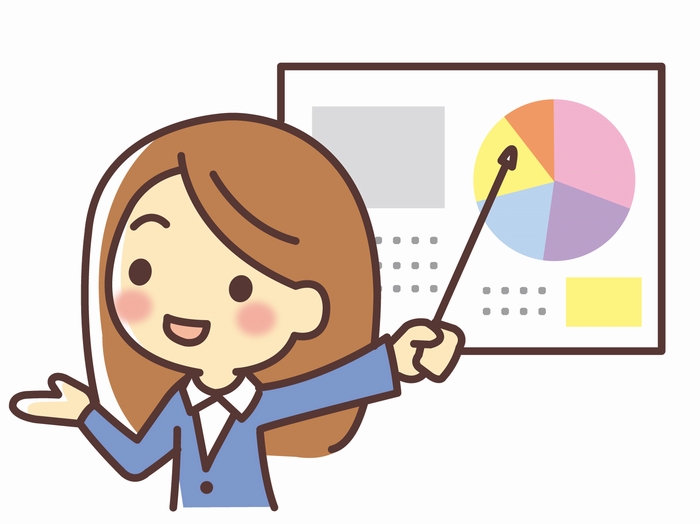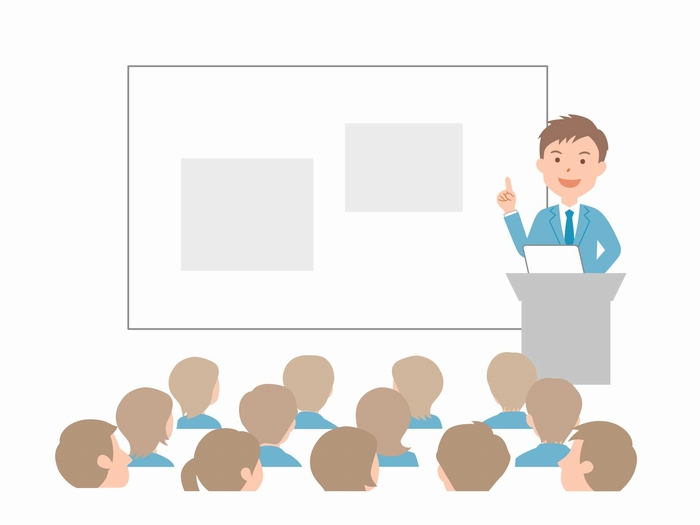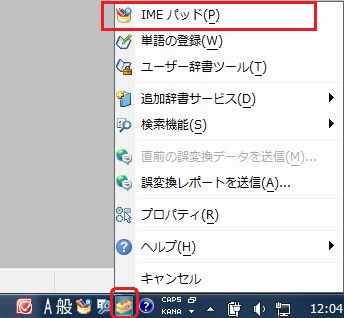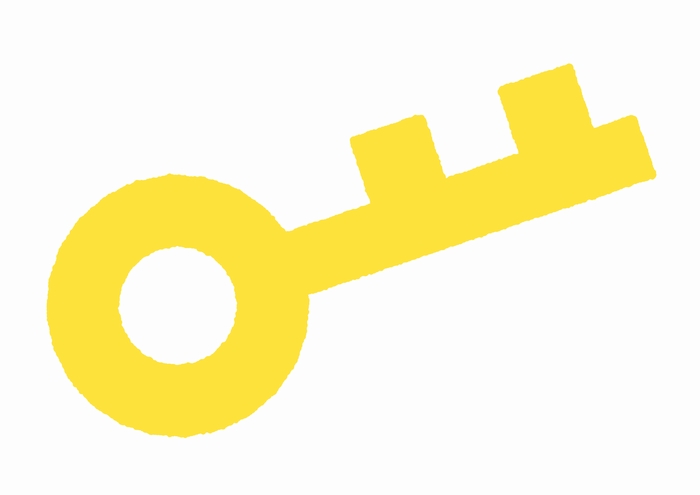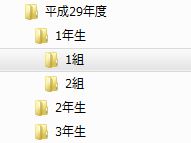置換で特定の文字を一気に変換する
特定の文字を一気に変換するときに便利なのが「置換」機能です。
人名や地名など固有名詞の漢字が間違っていたことに後で気が付いたときに便利な機能ですよね。その部分を最初から探して、一つずつ書き換えるなんて作業をする必要がありません。
「置換」の使い方を知らない人は覚えておきましょう。
ワード、エクセル、パワーポイントなどいろいろなソフトで使える機能です。
「置換」の使い方
『いちいち変換しなくてもチカンしちゃえばいいんじゃない?』
「えっ?痴漢するの?」
『そう、メニューのところから…』
パソコン超初心者のあるあるですよね。
パソコン用語の置換(チカン)を知らないと、チカンと聞こえれば「痴漢」を想像してしまいますよね。痴漢していいわけありません。していいのは置換です。
置換ボタンがあるのはワード、エクセル、パワーポイントともメニューの右端。
ショートカットキーなら「Ctrl」+「H」。
(へんたいの「H」と覚えると忘れないです。ただ、痴漢はダメですよ。)
「検索する文字」というのが、置換対象とする文字のことです。
それぞれセットして「すべて置換」をクリックすれば一気に文字が変わります。
置換にはこんな使い方もあります
最初から置換を前提で文章やファイルを作成しておくというやり方もあります。
例えば、その場ではわからない固有名詞などを「●●●」としてファイルを作成。
で、その固有名詞がわかったときに「●●●」を置換するという使い方です。
あとであてはめる部分に目印となる記号(「●●●」など他と重複しないもの)を入れて文章を作成しておくということです。
慣れると便利で、サッサと文章だけ作っておきたいというときなどに重宝します。
また、同じファイルをテンプレートとして何人もで使用する場合などにも便利。
ファイルの中に名前を記入する場所が複数あったとします。
その部分に「●●●」と入れておけば、それぞれ自分の名前で置換すれば一気に自分の名前がすべての場所に設定されます。
痴漢はしてはいけませんが、置換は上手に使いこなしてみてください。